Curso_ArcInfo8
Anuncio
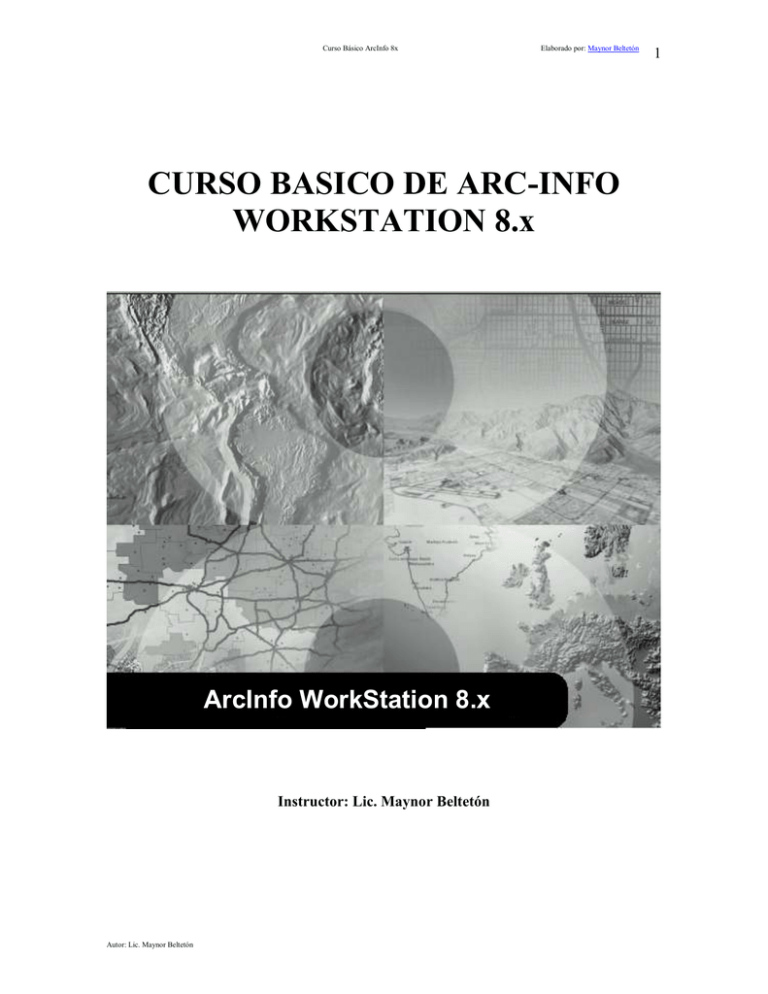
Curso Básico ArcInfo 8x Elaborado por: Maynor Beltetón CURSO BASICO DE ARC-INFO WORKSTATION 8.x ArcInfo WorkStation 8.x Instructor: Lic. Maynor Beltetón Autor: Lic. Maynor Beltetón 1 Curso Básico ArcInfo 8x Elaborado por: Maynor Beltetón 2 ArcInfo Workstation 8.x ArcInfo Workstation 8x es un poderoso software para manejar información espacial propia de los Sistemas de Información Geográfico. La información vectorial que maneja ArcInfo es en formato de Coberturas (coverages), en la cual se almacenan las diferentes capas y sus respectivos features (line ó arc, poly, label ó point, tic, annotation) ArcInfo le permite: Crear coberturas Editar coberturas Hacer operaciones de análisis con coberturas (Clip, Erase, Kill, Merge, Union, etc) Crear topología de coberturas Acceso a poderosas herramientas de edición. Conversión de cobeturas a y desde otros formatos (shapes, DXF, E00, ascii, etc) Cambios de Proyecciones y de Sistemas de Coordenadas. Manejo de Tablas de atributos. Unir tablas con coberturas. Sobreponer vectores en imágenes rasters. Manejo de Raster. Etc. Qué es una Cobertura? Una cobertura (coverage) es un fólder o directorio donde se guardan los features o elementos geométricos de una temática o capa. Autor: Lic. Maynor Beltetón Curso Básico ArcInfo 8x Elaborado por: Maynor Beltetón 3 Acceso al Menú de ArcInfo Workstation ARC El núcleo del ArcInfo, es donde se pueden hacer operaciones de manejo de las coberturas, tales como: Análisis, Conversiones, Topologías, Workspaces, Comandos Arc. ARCDOC Es el nivel de ayuda, en el cual contiene todo sobre el manejo, comandos y conceptos de ArcInfo. ARCEDIT Es el módulo donde se actualizan, crean, digitalizan, editan las coberturas, hacer búsquedas, consultas, topologías, etc. ARCPLOT Es el módulo donde se puede hacer filtros, vistas y preparación de layouts para impresión de mapas. GRID Es el módulo donde se puede hacer análisis espacial con rasters. Autor: Lic. Maynor Beltetón Curso Básico ArcInfo 8x Elaborado por: Maynor Beltetón 4 ARCTOOLS Es una aplicación en lenguaje AML, la cual nos permite manejar en una interfase gráfica amigable los módulos de Arc (Commands Tools), ArcEdit (Edit Tools), ArcPlot (Map Tools), Grid Tools (Grid), Land Records. Menú Principal de ArcTools Ventana de registro de comandos. Este curso se enfocará en el uso de ArcTools ya que esta es una aplicación muy amigable y facilita el aprendizaje en el manejo de ArcInfo 8x. Autor: Lic. Maynor Beltetón Curso Básico ArcInfo 8x Elaborado por: Maynor Beltetón COMMANDS TOOLS (ARC) Interface Gráfica Qué se puede hacer? Es el módulo puede realizar las siguientes tareas: Definir un Workspace (fólder de trabajo) Manejar coberturas: copiar, borrar, mover, consultar datos generales. Operar comandos ARC desde la ventana de comandos. Crear Topologías: Clean, Build Definir Sistemas de Coordenadas Trabajar con tablas: o Agregar campos o Borrar campos o Renombrar campos o Crear índices o Crear Uniones con otras tablas o Crear Tablas. o Borrar Features. o Hacer calculos. o Recortar Rasters. Analisis Geoespaciales: o Union Coberturas (MapJoin, Append) o Borrar Coberturas (Erase) o Cortar Coberturas (Clip) o Partir Coberturas (Split) Conversiones de Formatos: o Desde Shapes (SHP) a Cobertura y viceversa. o Desde CAD (DXF, DWG) a Cobertura y viceversa. o Desde Exportación (E00) a Cobertura y viceversa. o Desde Ascii a Cobertura y viceversa. o De Raster a TIN y viceversa. o De Raster a Cobertura o TIN a Cobertura. o Construir TIN. Autor: Lic. Maynor Beltetón 5 Curso Básico ArcInfo 8x ARCEDIT (Edit Tools) Interface Gráfica Qué se puede hacer? Es el módulo puede realizar las siguientes tareas: Definir un Workspace (fólder de trabajo) Actualizar coberturas Crear coberturas Crear coberturas a partir de otra Digitalizar coberturas Editar coberturas Hacer búsquedas Seleccionar datos, Crear topologías. Autor: Lic. Maynor Beltetón Elaborado por: Maynor Beltetón 6 Curso Básico ArcInfo 8x Elaborado por: Maynor Beltetón 7 Qué es un Workspace? El WorkSpace (WS) es el área o fólder de trabajo donde quedarán guardada uno o varias coberturas. Estas coberturas estarán almacenadas bajo el Workspace y tendrán un fólder llamado INFO, el cual contiene información de las coberturas. El fólder INFO estará al mismo nivel de las coberturas. El WS se mantendrá hasta que sea cambiado por el usuario o hasta terminar la sesión de ArcInfo. En la gráfica se muestra el Workspace llamado NE2157-1. Este workspace contiene un fólder INFO, el cual administra a las demás coberturas que están en el mismo nivel (admin., anno, contour, control, …. vegetation) Autor: Lic. Maynor Beltetón Curso Básico ArcInfo 8x Elaborado por: Maynor Beltetón Definiendo un Workspace (WS) Cargue ArcTools Seleccione Commands Tools, esto es para entrar a ARC. Seleccione ArcTools, Workspace… Aparece la ventana de Workspace Cambie de fólder con el botón , y ubiquese en: C:\CURSOS-SIG\CURSO-ARCINFO8\DATA25K\SANSALVADOR Clic OK para terminar Ejercicio. Aplique este procedimiento y defina su WS en DATA25K\STA_TECLA Autor: Lic. Maynor Beltetón 8 Curso Básico ArcInfo 8x Elaborado por: Maynor Beltetón 9 Manejador de Coberturas El manejador de coberturas le permite Renombrar, Copiar, Borrar y Consultar Generales de una cobertura. Cargue ArcTools (si está fuera de ArcTools) Seleccione Commands Tools, esto es para entrar a ARC. Seleccione ArcTools, Manage, Coverages Autor: Lic. Maynor Beltetón Curso Básico ArcInfo 8x Elaborado por: Maynor Beltetón Abriendo una Cobertura en Edit Tools Cargue ArcTools (si está fuera de ArcTools) Seleccione Edit Tools, esto es para entrar a ArcEdit. Verifique el WS, seleccione ArcTools, Workspace, defina para este ejemplo: C:\cursos-sig\arcinfo8\coberturas Seleccione File, Open… En la ventana Coverages, seleccione Base25k En la ventana Available Features, seleccione ARC Clic OK Autor: Lic. Maynor Beltetón 10 Curso Básico ArcInfo 8x Removiendo una Cobertura en Edit Tools Remover significa quitar la cobertura que está cargada en ArcEdit. Autor: Lic. Maynor Beltetón Elaborado por: Maynor Beltetón 11 Curso Básico ArcInfo 8x Elaborado por: Maynor Beltetón Herramientas de Despliegue y Acercamiento en Edit Tools También existe opciones en la ventana de PAN/ZOOM del visualizador. La diferencia de esta opciones es que funcionan inclusive mientras se está digitalizando, lo cual no ocurre con las herramientas arriba descritas. Autor: Lic. Maynor Beltetón 12 Curso Básico ArcInfo 8x Elaborado por: Maynor Beltetón Ventana de Comandos Esta ventana sirve para digitar comandos que no aparecen en la interfase gráfica de ArcTools. Esta se puede activar dentro de Edit Tools y de Commands Tools. Autor: Lic. Maynor Beltetón 13 Curso Básico ArcInfo 8x Elaborado por: Maynor Beltetón 14 Herramientas de Selección en Edit Tools Cuando un elemento es seleccionado, ArcEdit lo despliega en color AMARILLO (default). Esta selección de datos le permite: Consultar datos Copiar datos a otra cobertura Borrar datos Mover datos Autor: Lic. Maynor Beltetón Curso Básico ArcInfo 8x Elaborado por: Maynor Beltetón Consultando Datos en Edit Tools La consulta de datos se puede hacer mediante: Selección o Consulta Interactiva: utilizando las Herramientas de Selección Condición de Búsqueda: utilizando el comando SELECT. Selección o Consulta Interactiva: Este método es mediante el uso de las Herramientas de Selección. Por ejemplo: En Edit Tools, cargue la cobertura RIOS50K: En el Menu, seleccione File, Open Seleccione un elemento de la cobertura con el botón En el menú, seleccione ArcTools, Commands Digite el comando LIST, esto es para listar los elementos seleccionados. Aparecen los datos del elemento seleccionado Autor: Lic. Maynor Beltetón 15 Curso Básico ArcInfo 8x Puede tambien ver los datos así: Autor: Lic. Maynor Beltetón Elaborado por: Maynor Beltetón 16 Curso Básico ArcInfo 8x También puede ver los datos seleccionados así: Autor: Lic. Maynor Beltetón Elaborado por: Maynor Beltetón 17 Curso Básico ArcInfo 8x Elaborado por: Maynor Beltetón Selección o Consulta por Condición: Este método es digitando una condición se búsqueda y ocupando el comando SELECT ó SEL. En la ventana de comandos digite: SEL NOMBRE = ‘RIO TOROLA’ Presione EXECUTE Autor: Lic. Maynor Beltetón 18 Curso Básico ArcInfo 8x Herramientas de Edición en Edit Tools Autor: Lic. Maynor Beltetón Elaborado por: Maynor Beltetón 19 Curso Básico ArcInfo 8x Elaborado por: Maynor Beltetón Topologías La Topología consiste en limpiar y contruir los elementos (features) de una cobertura y establecer una relación con la tabla de atributos. La Topología se puede aplicar dentro de Commands Tools y Edit Tools. Los comandos usados son BUILD y CLEAN. CLEAN Limpia una cobertura de errores de digitalización. Contruye la tabla de atributos. Actualiza la tabla de atributos. Calcula el Area y Perímetro. Se utiliza cuando ha editado, agregado, borrado features de una cobertura. Se utiliza cuando ha cambiado el campo $ID de la cobertura. BUILD Contruye la tabla de atributos. Actualiza la tabla de atributos. Se utiliza cuando solo ha cambiado datos de la tabla de atributos. Ejemplo de Topología en Edit Tools Cargue una cobertura Crear la Topología: en el menú, seleccione Tools, Topology, Clean… Autor: Lic. Maynor Beltetón 20 Curso Básico ArcInfo 8x Elaborado por: Maynor Beltetón Digite los valores y luego Apply para iniciar el CLEAN. (El Fuzzy tolerance y el Dangle tolerance se describen a continuación) Fuzzy: Son los arcos que no llegan a conectarse con otros. Dangle: son los arcos que no sobrepasan a otros y quedan colgados. Autor: Lic. Maynor Beltetón 21 Curso Básico ArcInfo 8x Elaborado por: Maynor Beltetón 22 Importando Shapes en Commands Tools ArcInfo puede importar Shapes files generados en ArcView, y convertirlos en Coberturas. Entre a Commands Tools Seleccione Conversion, To Arc, Shape to Arc Digite el shape a convertir y el nombre de la Cobertura a crear. Clic OK, para iniciar la importación. Autor: Lic. Maynor Beltetón Curso Básico ArcInfo 8x Cree la topología en Commands Tools Digite los siguientes datos: Clic en Apply El shape queda convertido en una cobertura llamada RIOS50K Autor: Lic. Maynor Beltetón Elaborado por: Maynor Beltetón 23